En Windows 11 o Windows 10 puedes crear un plan energético ajuste como desee. Un plan de energía determina cómo su computadora maneja varias configuraciones relacionadas con la energía.
Una de estas configuraciones es una acción que tiene lugar cuando ingresa al abre la tapa o la pantalla de una computadora portátil. Esta configuración se llama "Acción de apertura de tapa".
Algunas personas echan de menos esta opción en un plan energético específico. Eso impide que la computadora y el usuario determinen qué hacer al abrir la pantalla de una computadora portátil.
Este artículo le muestra cómo agregar el componente "Acción de tapa abierta" al plan de energía activo en Windows 11 o Windows 10.
Agregue "Acción de tapa abierta" en el plan de energía para Windows 11/10
Para comenzar, abra el símbolo del sistema como administrador. Haga clic en la lupa en la barra de tareas.
En la ventana de búsqueda escriba: cmd.exe. Luego haga clic derecho en el resultado del símbolo del sistema y elija "Ejecutar como administrador".
En el símbolo del sistema, escriba el siguiente comando seguido de una tecla ENTER.
REG ADD HKLM\SYSTEM\CurrentControlSet\Control\Power\PowerSettings\4f971e89-eebd-4455-a8de-9e59040e7347\99ff10e7-23b1-4c07-a9d1-5c3206d741b4 /v Attributes /t REG_DWORD /d 2 /f
Ahora abra el Plan de energía y verá que se ha agregado la siguiente acción “Botones y tapa de encendido/apagado” con la subconfiguración “Acción de abrir tapa”.
Puede cambiar la configuración a "Activar pantalla" o "No realizar ninguna acción".
espero que esto te ayude. ¡Gracias por leer!

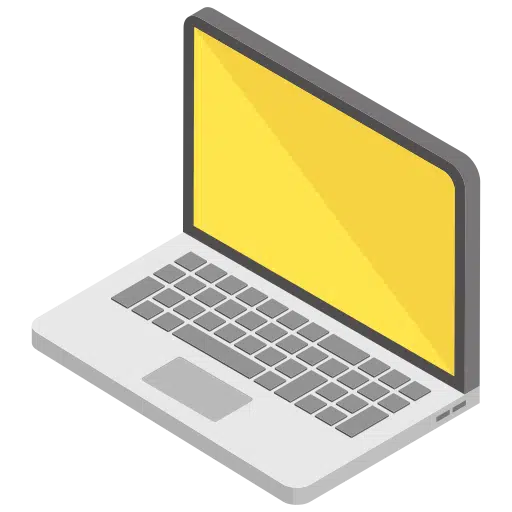
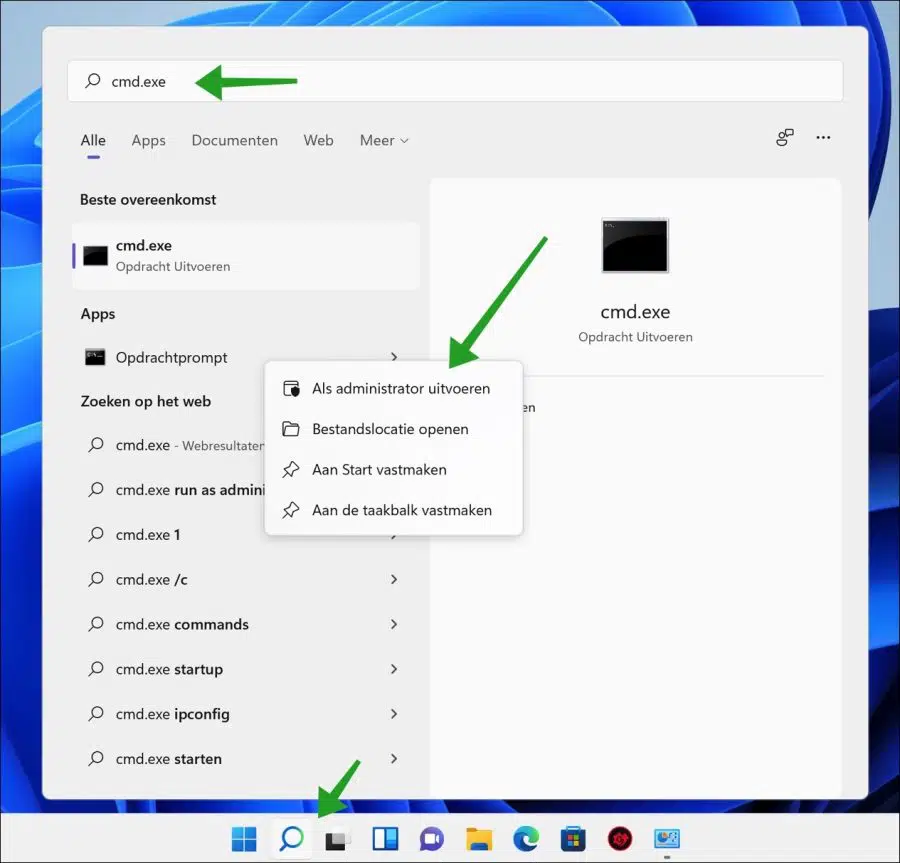
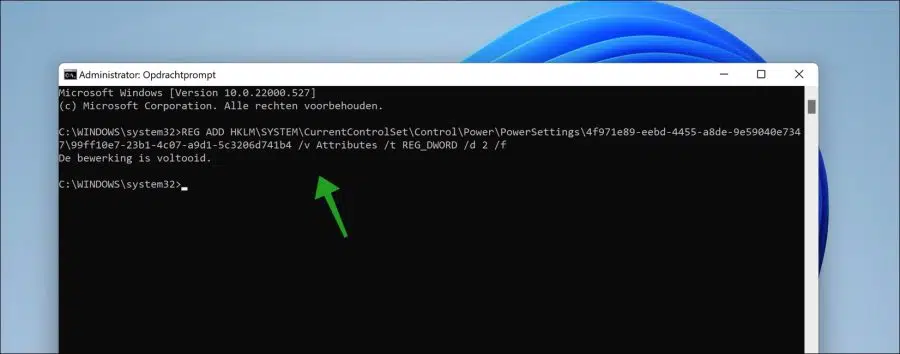
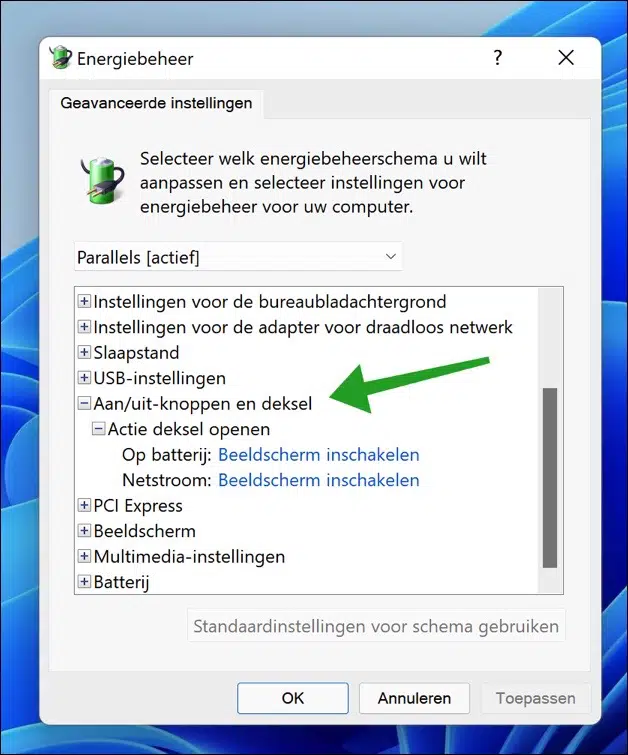
¡Qué genial que también pueda hacer mi pregunta aquí!
El artículo anterior habla sobre cómo abrir la tapa y luego se activa Windows.
Sin embargo, mi pregunta es la contraria. Cuando abro mi nueva computadora portátil abriendo la tapa, Windows comienza a ejecutarse automáticamente. Prefiero decidirlo yo mismo.
¿Cómo puedo arreglar esto mejor?
¡Gracias de antemano por su respuesta y que tenga un buen día!
Hola, si entendí bien la computadora portátil se enciende cuando abres la tapa. Esta es una configuración que debe deshabilitarse en UEFI previamente BIOS.
Abres el BIOS. Puedes leer cómo funciona esto aquí: https://www.pc-tips.info/tips/windows-tips/2-manieren-om-de-bios-of-uefi-instellingen-te-openen/
Utilice las instrucciones en pantalla para navegar por los menús, por ejemplo. Estás buscando una sección relacionada con 'Administración de energía', 'Principal' o algo similar. Esto depende del tipo de computadora portátil.
Dentro de este menú, busque una opción similar a 'Encender cuando se abre la tapa', 'Encender tapa abierta', 'Activar al abrir la tapa' o algo similar. Puede desactivar esta opción.
Buena suerte!
Muchas gracias, lo resolveré.
Entonces parece funcionar a través del BIOS después de todo….
Broma típica en más portátiles Lenovos, ya leí.